-
![]()
Lionel
Lionel est passionné de technologie informatique, il fait partie de l'équipe EaseUS depuis 8 ans, spécialisé dans le domaine de la récupération de données, de la gestion de partition, de la sauvegarde de données.…Lire la suite -
![]()
Nathalie
Nathalie est une rédactrice chez EaseUS depuis mars 2015. Elle est passionée d'informatique, ses articles parlent surtout de récupération et de sauvegarde de données, elle aime aussi faire des vidéos! Si vous avez des propositions d'articles à elle soumettre, vous pouvez lui contacter par Facebook ou Twitter, à bientôt!…Lire la suite -
![]()
Mélanie
Mélanie est une rédactrice qui vient de rejoindre EaseUS. Elle est passionnée d'informatique et ses articles portent principalement sur la sauvegarde des données et le partitionnement des disques.…Lire la suite -
![]()
Aron
Aron est spécialisé dans le domaine de la récupération de données, de la gestion de partition, de la sauvegarde de données.…Lire la suite
Contenu
0 Vues |
0 mini lecture
Réponse rapide
▶️Pour modifier la voix de Siri, ouvrez « Réglages » > « Siri et recherche » > « Voix de Siri ». Vous pouvez choisir votre accent et votre voix préférés. Cependant, le processus diffère légèrement sur iPhone, Mac et Watch !
Siri, l'assistant vocal, est indispensable pour les utilisateurs d'appareils Apple, qu'ils aient besoin de régler des alarmes ou de demander leur chemin. Mais que faire si vous vous ennuyez à entendre la même voix à chaque fois que vous donnez des ordres ? Dans ce cas, vous pouvez essayer de changer sa voix, tout comme vous pouvez obtenir un ton semblable à celui de Siri avec un outil de synthèse vocale Siri . Vous ne savez pas comment faire ? Cet article vous aidera à découvrir comment changer la voix de Siri sur iPhone, Mac, Watch, AirPods et HomePod !
Comment changer la voix de Siri sur iPhone 13/14/15/16/17
Il ne fait aucun doute que de nombreuses personnes utilisent un iPhone, même s'il exécute différentes versions d'iOS. En gardant cela à l'esprit, les utilisateurs penseront sûrement à changer la voix de Siri sur les iPhones exécutant différents systèmes d'exploitation. Vous apprendrez donc ici à choisir entre le type de voix, l'accent et la langue.
Suivons ce tutoriel pour savoir comment changer la voix de Siri sur iOS :
Étape 1. Une fois que vous avez ouvert les « Paramètres » de l'iPhone, faites défiler vers le bas pour sélectionner « Siri et recherche ».
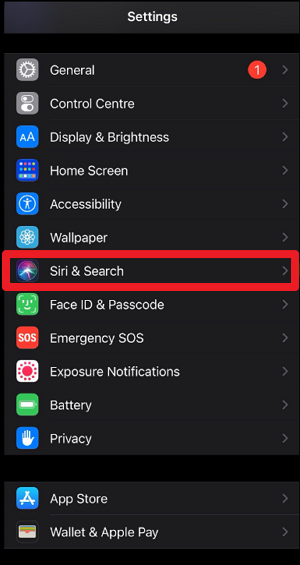
Étape 2. Maintenant, développez l'option « Siri Voice » et écoutez un son différent une fois.
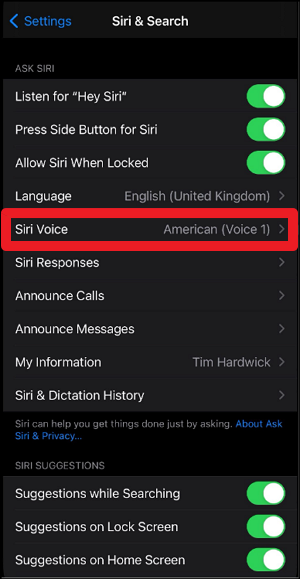
Étape 3. Ensuite, vous pouvez définir votre « Variété » préférée, comme Sud-Africain et « Voix ».
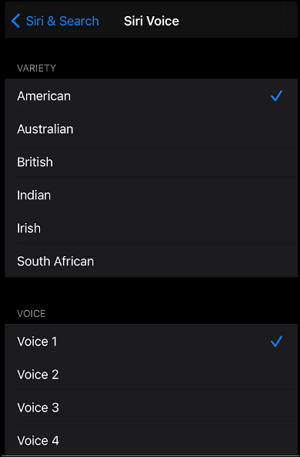
Étape 4. Revenez à « Siri et recherche » et cliquez sur « Langue » pour choisir la langue et le dialecte souhaités.
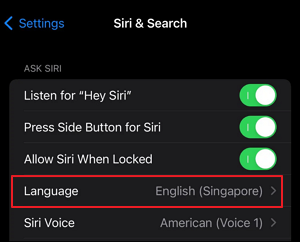
Comment changer la voix de Siri sur les AirPods/HomePod
Comme les produits Apple, Siri est disponible sur les AirPods et HomePod. Vous pouvez également modifier la voix de Siri sur ces derniers. Vous trouverez ci-dessous les guides à suivre pour ceux qui utilisent la dernière version des AirPods et HomePod.
Sur les AirPods
Pour modifier la voix de Siri sur les AirPods, vous devez vous assurer qu'ils sont correctement appairés avec votre iPhone. Voici les étapes à suivre :
Étape 1. Lancez les Paramètres sur votre iPhone et ouvrez l'option « Siri et recherche ».
Étape 2. Vous pouvez maintenant sélectionner la section « Siri Voice » ou « Langue ».
Étape 3. Définissez la « Variété » et la « Voix » souhaitées ou modifiez la langue et le dialecte.
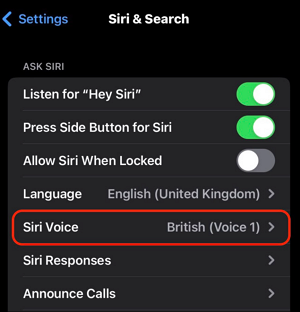
Sur HomePod
L'application Home peut vous aider à modifier la voix de Siri sur votre HomePod. Cependant, vous devez vous assurer que le HomePod fonctionne correctement. Ensuite, suivez cette procédure pour modifier la voix de Siri sur votre iPhone :
Étape 1. Lancez l'application « Accueil » sur l'iPhone, appuyez longuement sur la commande supérieure du HomePod et appuyez sur « Paramètres des accessoires ».
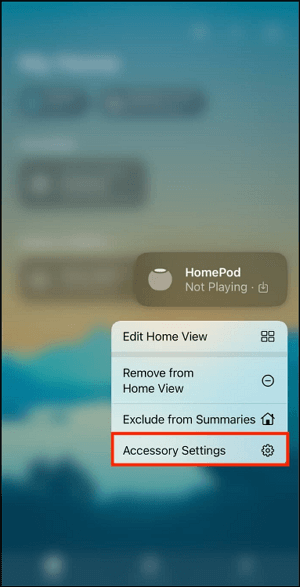
Étape 2. Maintenant, faites défiler vers le bas pour développer les sections « Siri Voice » et « Langue ».
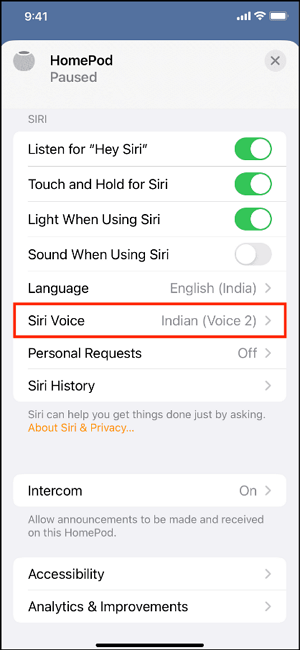
Étape 3. Enfin, vous pouvez choisir votre voix, votre variété et votre langue.
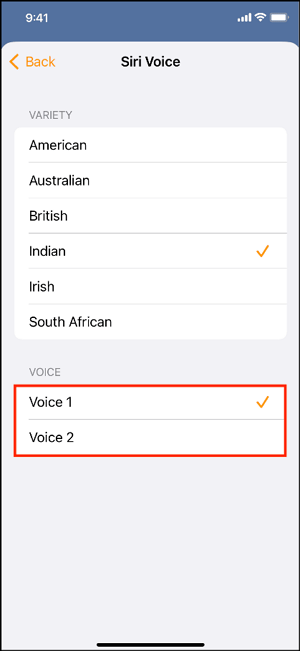
En plus de régler la voix de Siri, vous devez également apprendre à modifier votre voix dans les vidéos pour améliorer l'expérience utilisateur.
Comment changer la voix de Siri sur Mac
Savez-vous qu'il est également possible de changer la voix de Siri sur macOS ? Cependant, les étapes à suivre sont légèrement différentes. Suivons le tutoriel donné :
Étape 1. Après avoir cliqué sur le « logo Apple » dans le menu supérieur, sélectionnez « Paramètres système ».
Étape 2. Ensuite, choisissez « Siri et Spotlight » dans la barre latérale. Sélectionnez l'option « Langue » selon la langue que vous souhaitez que Siri parle et écoute.
Étape 3. Enfin, appuyez sur le bouton « Sélectionner » à côté de Siri Voice pour changer la voix. Vous pouvez choisir une « Variété de voix » et une « Voix Siri ». Ensuite, appuyez sur « Terminé ».
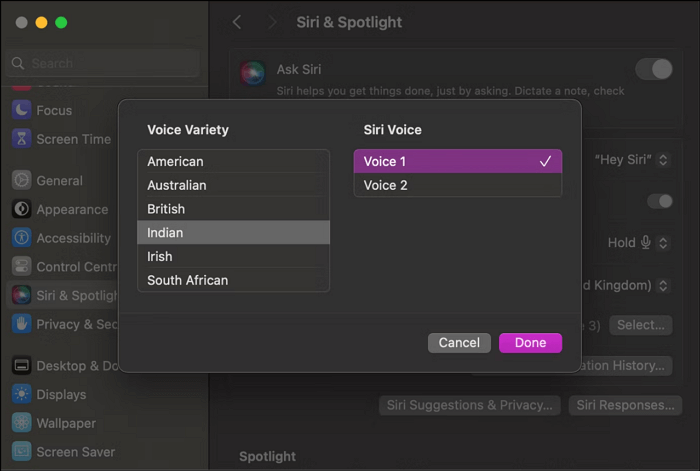
Comment changer la voix de Siri sur Apple Watch
Avec l'Apple Watch Series 3, vous bénéficierez d'une fonction Siri plus verbale. Vous aimeriez donc sûrement changer la voix de Siri. C'est la même chose que sur l'iPhone, mais ce sera sur la montre. Voici comment effectuer cette tâche :
Étape 1. Après avoir ouvert « Paramètres » sur votre Apple Watch, accédez à la section « Siri ».
Étape 2. Maintenant, appuyez sur « Siri Voice » et choisissez les options « Variété » et « Voix ».
Étape 3. Enfin, vous pouvez revenir et cliquer sur « Langue » pour sélectionner la langue et l'accent. C'est tout !
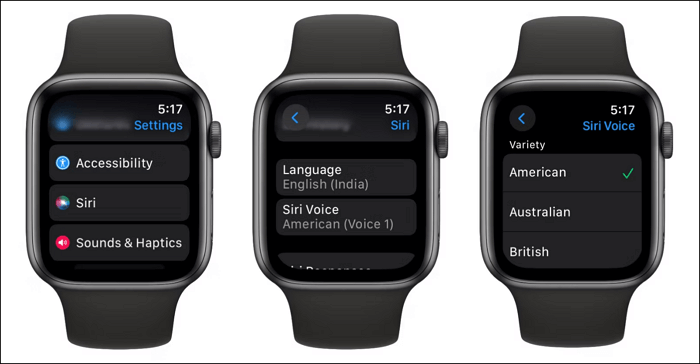
Comment changer la voix de Siri en voix masculine/féminine/personnelle
Par défaut, Siri répond verbalement avec une voix féminine, mais certaines personnes souhaitent définir le genre masculin ou leur propre voix sur la voix de Siri. Suivons les étapes pour changer votre voix en voix masculine ou féminine :
Étape 1. Depuis les « Paramètres » de l'iPhone, accédez à la section « Siri et recherche ».
Étape 2. Maintenant, ouvrez la section « Siri Voice ».
Étape 3. Choisissez l'option souhaitée parmi les options « Homme » et « Femme ».
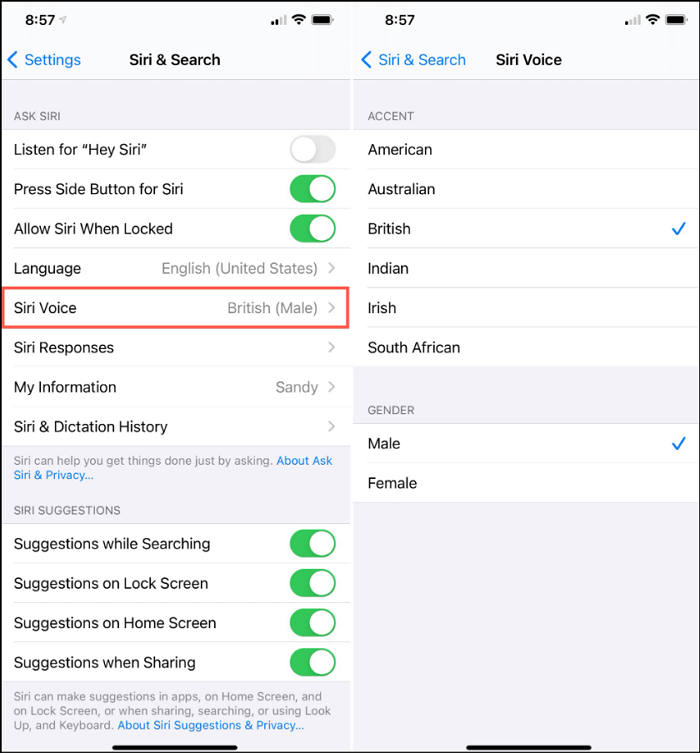
- Astuce
- Bien que l'option permettant de modifier le genre de la voix de Siri ne soit pas disponible dans les dernières versions d'iOS, vous pouvez la trouver sur les appareils exécutant d'anciennes versions.
Voici comment obtenir une voix personnelle sur les iPhones :
Étape 1. Allez dans « Paramètres » et ouvrez la section « Accessibilité ».
Étape 2. Maintenant, appuyez sur « Voix personnelle » > « Créer une voix personnelle ».
Étape 3. Suivez une série d’invites pour enregistrer et configurer votre voix.
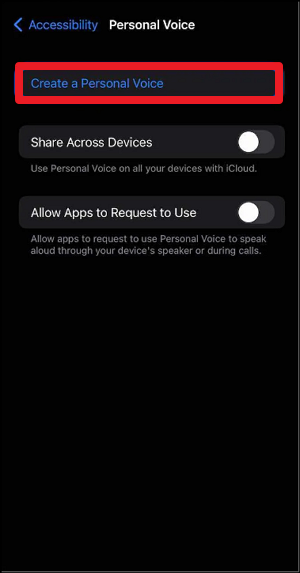
-
- Remarque : cette voix personnelle peut être utilisée pendant vos appels téléphoniques et FaceTime, vos conversations en personne ou vos applications tierces. Cependant, vous ne pouvez pas la définir comme voix de Siri, car les appareils iOS permettent uniquement de choisir parmi les voix Siri disponibles.
Si vous trouvez cet article utile, partagez-le avec votre communauté sur les réseaux sociaux !
Comment changer la voix sur votre ordinateur en temps réel
Outre la voix de Siri, si vous souhaitez modifier votre voix sur votre ordinateur en temps réel, EaseUS VoiceWave est une excellente solution parmi les différentes applications de changement de voix vidéo pour les utilisateurs Windows. Il propose plus de 300 tables d'harmonie et plus de 200 effets vocaux sur toutes les plateformes prises en charge. Soutenu par un algorithme d'IA et une conversion RVC, ce changeur de voix TikTok peut facilement fonctionner sur n'importe quelle plateforme dotée d'un microphone.
De plus, vous pouvez facilement modifier votre voix dans un fichier audio ou une vidéo grâce à sa fonction de modification de la voix du fichier. Il vous permet également de personnaliser vos niveaux de volume, de hauteur et de timbre uniques pour chaque voix. Vous pouvez même télécharger vos propres effets vocaux sur ce changeur de voix femme-homme pour rendre les choses plus intéressantes !
Caractéristiques principales
- Proposez de nouveaux modèles de changement de voix d'IA ajoutés
- Travaillez avec des milliers de jeux et d'applications de messagerie
- Le meilleur changeur de voix texte-parole TikTok
- Vous aide à changer votre voix dans les bobines sans tracas
- Autorisez la personnalisation de vos effets vocaux et enregistrez le paramètre
Voici un guide détaillé sur la façon d'utiliser ce logiciel pour changer votre voix sur Discord en temps réel :
Étape 1. Après avoir ouvert EaseUS VoiceWave, ouvrez « Paramètres » et configurez votre microphone.
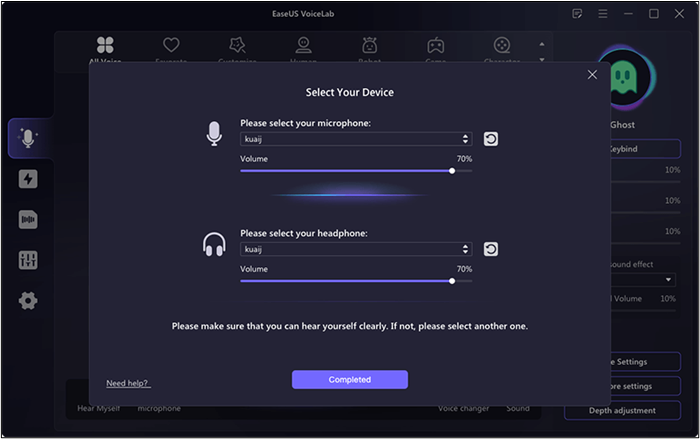
Étape 2. Maintenant, lancez Discord, accédez à « Paramètres » et cliquez sur « Voix et vidéo » sous « Paramètres de l'application ». Choisissez le microphone EaseUS VoiceWave comme « Périphérique d'entrée ».

Étape 3. Revenez à VoiceWave pour sélectionner votre voix préférée, puis parlez dans Discord.

Derniers mots
Cet article vous a montré différentes méthodes pour modifier la voix de Siri sur des appareils tels que l'iPhone, le Mac et l'Apple Watch. Vous avez également exploré les réglages de genre, d'accent et de langue de Siri.
De plus, vous pouvez utiliser EaseUS VoiceWave si vous avez besoin de changer votre voix en temps réel. Il peut vous aider à personnaliser votre expérience vocale sur les principales plateformes. Téléchargez ce logiciel et amusez-vous en parlant avec la voix souhaitée !
FAQ sur la façon de changer la voix de Siri
Vous trouverez ci-dessous quelques questions sur la façon de modifier la voix de Siri ; vous pouvez y jeter un œil pour en savoir plus :
Comment puis-je obtenir différentes voix Siri ?
Pour obtenir différentes voix Siri sur iPhone :
- Lancez l'application « Paramètres ».
- Maintenant, allez dans « Siri et recherche ».
- Ouvrez « Siri Voice » pour obtenir différentes voix.
Comment puis-je changer ma voix pour « Dis Siri » ?
Pour modifier la voix de Dis Siri sur Mac :
- Cliquez sur le logo Apple pour ouvrir « Paramètres système ».
- Développez la section « Siri et Spotlight ».
- Cliquez sur « Sélectionner » pour choisir parmi « Siri Voice ».
Comment changer le genre de la voix de Siri ?
Pour modifier le genre de la voix de Siri :
- Ouvrez « Paramètres » et accédez à « Siri et recherche ».
- Si cette option n'est pas disponible, cliquez sur « Général » > « Siri ».
- Ouvrez la section « Siri Voice » et sélectionnez le sexe souhaité.
Comment apprendre à Siri à avoir une nouvelle voix ?
Malheureusement, vous ne pouvez pas apprendre à Siri à avoir une nouvelle voix. À la place, vous devez choisir parmi les voix existantes sous l'option Voix de Siri dans les paramètres « Siri et recherche ».




